用手機拍照上傳的紀錄會自帶 GPS 定位,但如果是用單眼相機或顯微鏡拍的照片,就沒有地點資訊,手動補上又麻煩,特別是觀察很多時。這裡有一個方便的小工具,能幫忙批量給紀錄加地點,省下不少時間。
為什麼需要這個工具?
手機 App 的便利與限制
手機拍照自帶地點資訊,但有時候拍的細節不夠清楚,或者沒辦法滿足特定需求(像是微距拍攝)。
用其他設備拍攝的挑戰
單眼相機拍的照片畫質好、細節清楚,但沒有 GPS 定位;顯微鏡拍攝也是一樣,完全沒有地點資訊,後續整理起來超花時間。
如何取得 GPX 軌跡檔?
如果你有用 GPS 手錶、戶外運動 App(像是 Strava、Garmin Connect),或手機定位記錄 App,都可以匯出 .GPX 軌跡檔。這些檔案記錄了你在什麼時間出現在什麼地方,非常適合用來補充照片的地點資訊。
工具使用步驟
這款 Chrome 瀏覽器的擴充套件叫 Tools for iNaturalist,用起來很簡單,以下是具體操作:
1.安裝套件
打開 Chrome Web Store,搜尋並安裝這個套件。
2.準備好你的觀察紀錄
先把照片上傳到 iNaturalist,但不用擔心地點的部分。
3.進行批量編輯
在 iNaturalist 的「觀察」頁面,點擊 批次編輯。
選擇「沒有地點」的紀錄,準備加上地點資訊。
4.套用 GPX 檔案
點擊 Apply GPX files,上傳你的 .GPX 軌跡檔。
系統會根據照片拍攝的時間,自動匹配對應的地點。
5.儲存紀錄
確認配對結果沒問題後,點擊 儲存,就完成了!
希望這個工具能幫助你更輕鬆地管理 iNaturalist 紀錄,讓我們一起把觀察做得更完整、更有趣!
搜尋
最新文章
3-latest-65px
搜尋此網誌
技術提供:Blogger.
熱門文章
-
iNaturalist的日誌僅允許部分的HTML標籤,但這些基本標籤可以加入通用的.class 以提高閱讀性, 以下可協助將逗號分隔欄位的資料(常見於.csv格式),轉成網頁呈現較易閱讀的table表格,歡迎多多使用。 ...
-
OI值計算機 紅外線自動相機 讓我們能不干擾野生動物地長期監測其活動,但大量的影像資料難以呈現,OI值可以提供一個標準化、可互相比較的「出現頻率指數」,讓我們能教易評估動物的相對密度與活躍程度。若資料已辨識完並分別放入資料夾中,程式會將子資料夾當作是物種名...
-
iNaturalist有一些基本的交流機制,大部分狀況下,進入【控制面板】出現的【所有更新】就能掌握最近的更新。但隨著參與的辨識和評論越來越多,這個版面漸漸變得雜亂。舉個例子,當辨識一筆大花咸豐草的記錄,之後有其他人對這筆紀錄進行辨識和評論時,也會出現在這個版面中,使用時間越長、...
焦點訊息
5-tag:Testimonials-250px-testimonial
紅外線自動相機的佈署與維護
紅外線自動相機可以全天候監測,還能有效減低人為干擾,偵測到稀有及隱密的物種。 以 蝦皮"紅外線自動相機""動偵機" 搜尋, 雜牌機最便宜的從 700元到兩三千都有, 當然拍攝品質或偵測效率可能就弱些。 若以有開發票(若須報帳)...

About
個人使用iNaturalist各種應用筆記
搜尋此網誌
搜尋
留言
3-comments
Pages - Menu
最新文章
3-latest-65px






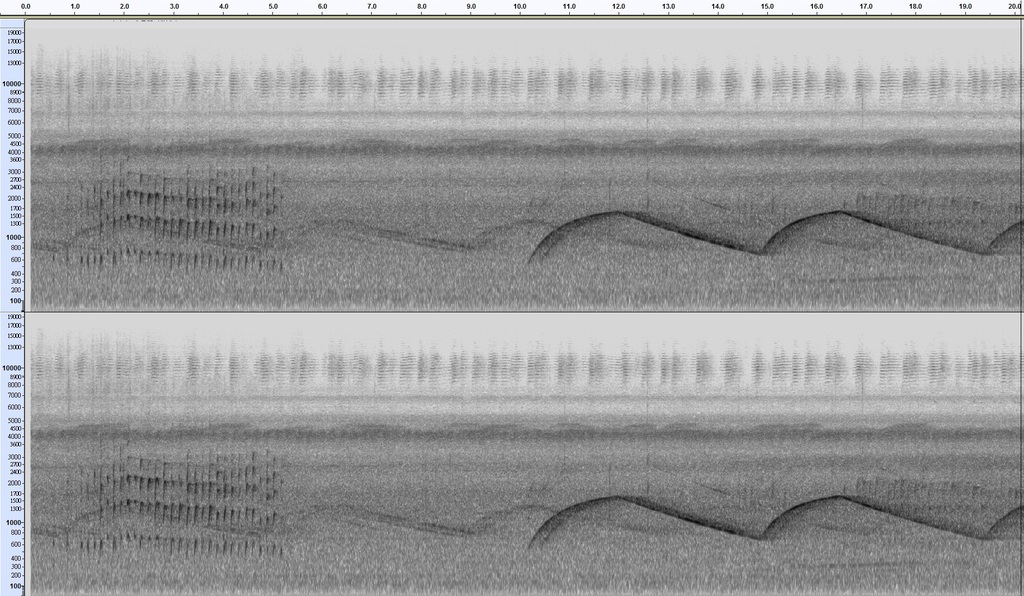
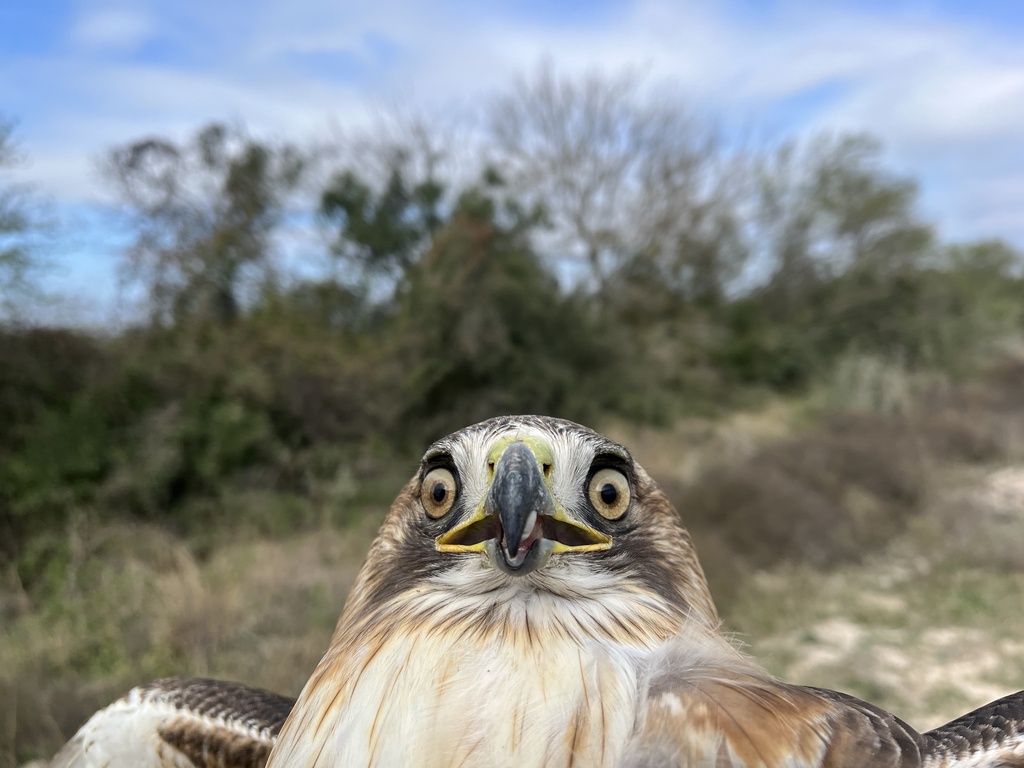
沒有留言:
張貼留言